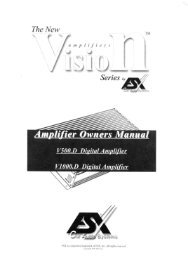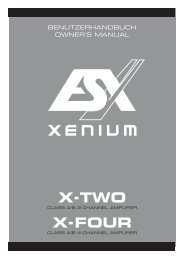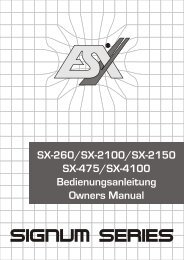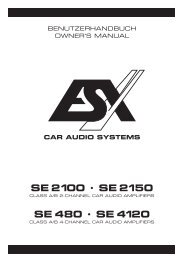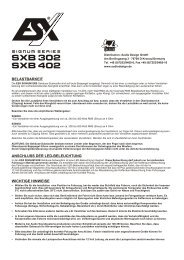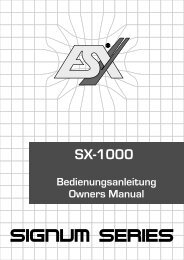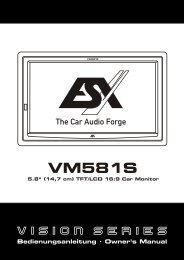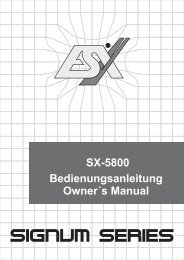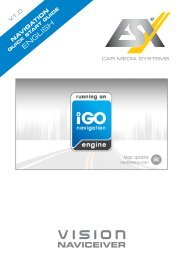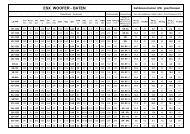iGO Quick Start Guide (alle Modelle) - Esxaudio.de
iGO Quick Start Guide (alle Modelle) - Esxaudio.de
iGO Quick Start Guide (alle Modelle) - Esxaudio.de
Erfolgreiche ePaper selbst erstellen
Machen Sie aus Ihren PDF Publikationen ein blätterbares Flipbook mit unserer einzigartigen Google optimierten e-Paper Software.
Einstellungsmenü<br />
Wenn das Navigationsmenü geöffnet ist, tippen Sie auf und dann auf<br />
. Im Einstellungsmenü haben Sie folgen<strong>de</strong> Optionen (bewegen Sie die Liste nach<br />
unten, um <strong>alle</strong> zu sehen):<br />
• : Hier können Sie verschie<strong>de</strong>ne Lautstärkeeinstellungen treffen,<br />
das Profil für die Sprachanweisungen än<strong>de</strong>rn sowie Warnmeldungen aktivieren und<br />
konfigurieren.<br />
• : Die Schaltflächen im Menü „Schnellzugriff“ in <strong>de</strong>r Kartenanzeige<br />
können mit an<strong>de</strong>ren Funktionen belegt wer<strong>de</strong>n.<br />
• : Bevor Sie eines <strong>de</strong>r Lkw-Profile als für die Routenberechnung<br />
verwen<strong>de</strong>ten Fahrzeugtyp wählen können, müssen Sie ein editierbares Lkw-Profil mit<br />
<strong>de</strong>n Parametern und Attributen Ihres Lastkraftwagens einrichten. Diese Parameter<br />
wer<strong>de</strong>n dann bei <strong>de</strong>r Routenberechnung berücksichtigt.<br />
• : Sie können verkehrsbezogene Einstellungen wie etwa die<br />
Nutzung gespeicherter Verkehrsstatistiken o<strong>de</strong>r Online-Verkehrsdaten konfigurieren<br />
sowie auswählen, ob Verkehrsmeldungen bei <strong>de</strong>r Routenberechnung berücksichtigt<br />
wer<strong>de</strong>n sollen.<br />
• : Hier können Sie <strong>de</strong>n verwen<strong>de</strong>ten Fahrzeugtyp, die für die<br />
Routenplanung herangezogenen Straßenarten sowie die Routenplanungsmetho<strong>de</strong><br />
wählen.<br />
• : Hier können Sie kartenbezogene Einstellungen vornehmen:<br />
Än<strong>de</strong>rn Sie die Farbprofile für Tag und Nacht, <strong>de</strong>n Standardmaßstab <strong>de</strong>r Karte o<strong>de</strong>r<br />
<strong>de</strong>n Pkw-Zeiger, schalten Sie zwischen 2D- und 3D-Karte um o<strong>de</strong>r blen<strong>de</strong>n Sie<br />
Gebäu<strong>de</strong> aus.<br />
• : Hier können Sie einstellen, wie Ihnen die Software mit diversen<br />
routenbezogenen Informationen in <strong>de</strong>r Kartenanzeige bei <strong>de</strong>r Navigation helfen soll.<br />
• : Hier können Sie die Menüanimationen ein- o<strong>de</strong>r ausschalten, ein<br />
an<strong>de</strong>res Design für die Anwendung wählen sowie die Hintergrundbeleuchtung <strong>de</strong>s<br />
Displays än<strong>de</strong>rn.